마이크로소프트에서 출시한 운영체제인 윈도우를 사용하면 윈도우10 및 윈도우11에서 휴대폰 무선연결을 통해 사진 및 동영상 전송이 가능하며 그 외에도 무선 미러링을 통한 핸드폰과 노트북 & 데스크탑 컴퓨터 & 스마트TV와 연결해서 화면을 공유할 수 있습니다.
이러한 노트북 및 데스크탑 PC와 스마트폰 무선연결은 유선케이블 보다 간편하지만 데이터 전송을 하거나 미러링 시 버벅거림 및 전송속도가 느리다는 단점이 있기 때문에 저같은 경우는 대용량 파일전송 및 게임화면 미러링으로는 추천하지 않지만 간단하게 카카오톡 화면을 미러링을 통해 윈도우에 카카오톡 설치 없이 핸드폰 카카오톡을 컴퓨터에 사용할 수 있다는 장점 및 간단하게 저용량 사진을 전송할 때 주로 사용하는데 용이한거 같습니다.
윈도우10 휴대폰과 연결 – 안드로이드 아이폰
노랗 목차
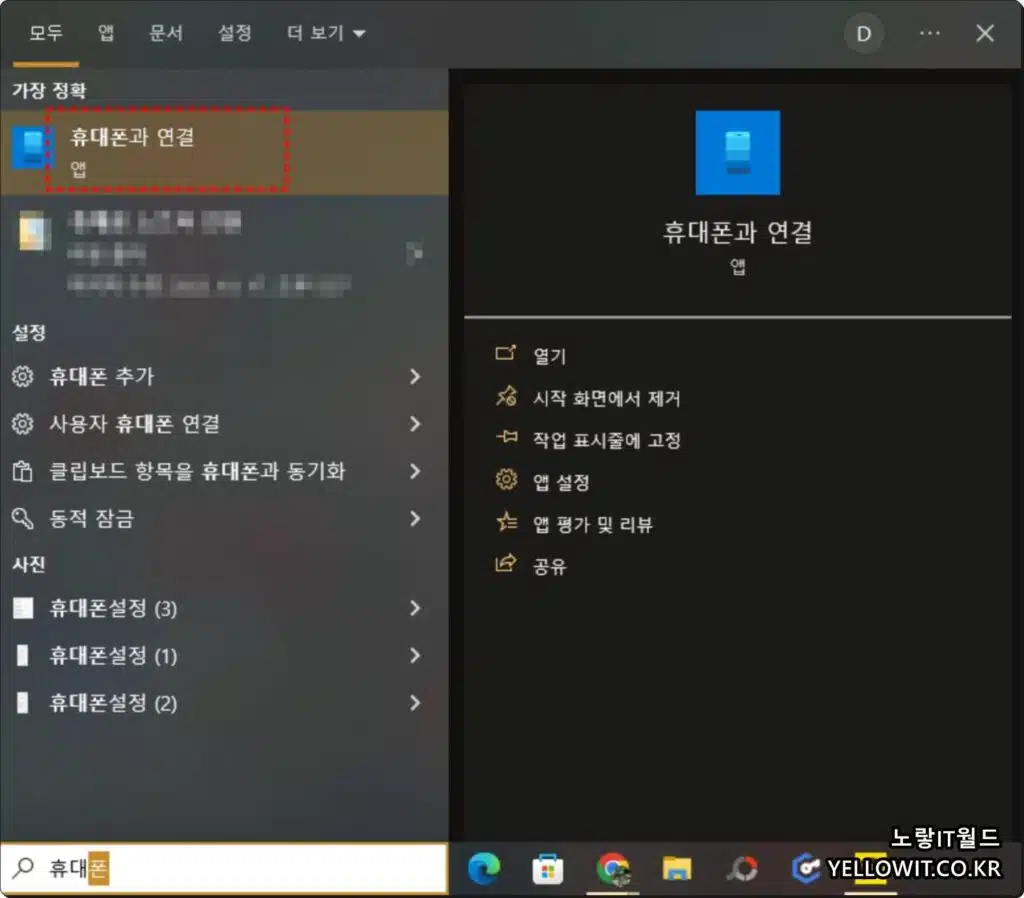
윈도우10 지원하는 휴대폰과 연결을 사용하면 안드로이드 기반인 샤오미, 갤럭시 핸드폰등과 무선으로 연결할 수 있습니다.

그리고 애플을 선택하면 iOS 기반인 아이폰과 아이패드 무선연결이 가능합니다.
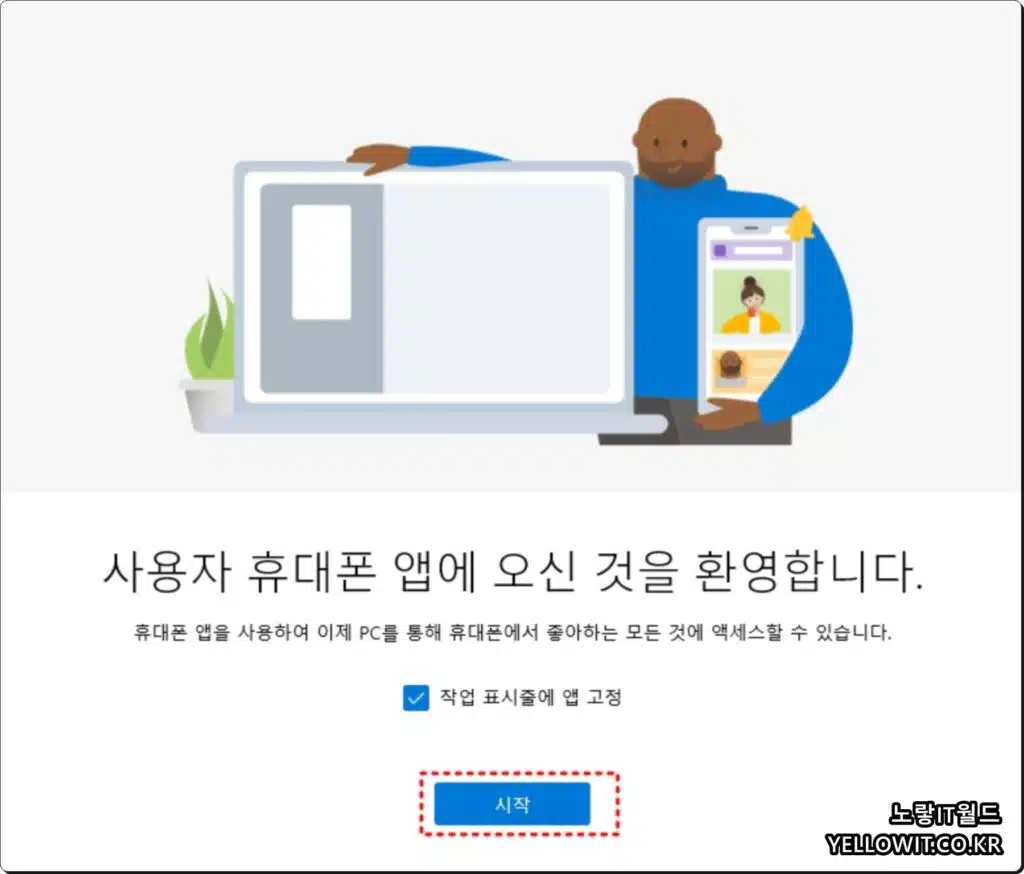
사용자 휴대폰 앱에서 핸드폰과 연동하기 위해서는 핸드폰 내에 있는 무선연결을 활성화해야 하며 이 경우 데스크탑의 경우 무선연결이 가능한 네트워크 와이파이를 지원해야하기 때문에 별도의 와이파이 연결을 위해서는 와이파이 동글이를 설치해야합니다.
참고 : 윈도우11 와이파이 연결 핫스팟 VPN 추가 설정방법 – 노트북
데스크탑 PC 무선랜카드 설치 와이파이 연결
갤럭시 핸드폰 윈도우 무선연결
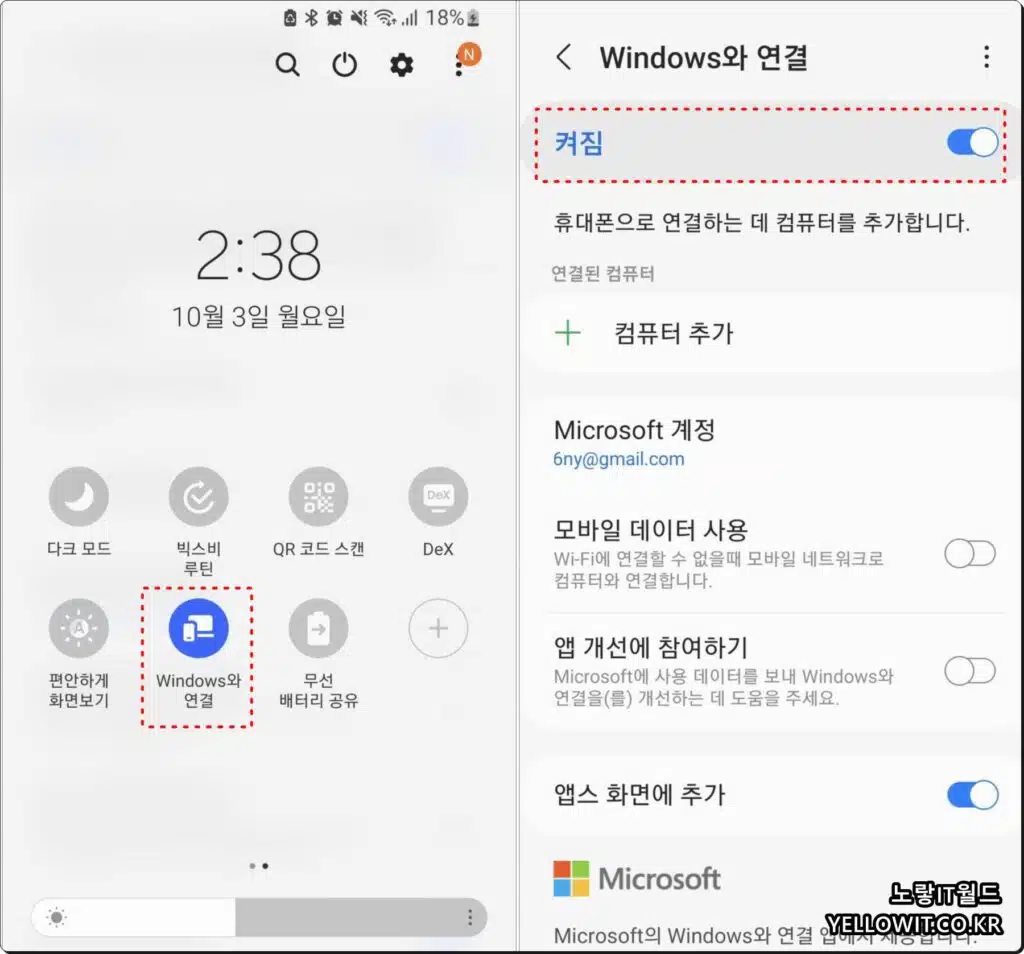
갤럭시S20 기준 상단바에서 Winodws와 연결 기능을 활성화합니다.
휴대폰으로 무선으로 컴퓨터에 연결할 수 있으며 모바일데이터 무제한의 경우 모바일데이터 사용을 체크하지만 인터넷 요금이 많지 않다면 무선 와이파이를 사용한 연결을 추천합니다.
샤오미 홍미노트 무선연결
샤오미 홍미노트9s를 사용하는데 무선으로 연결하기 위해서는 Miui 설정 -> 연결 & 공유 들어갑니다.
샤오미 핸드폰 설정 모든 것 Miui OS
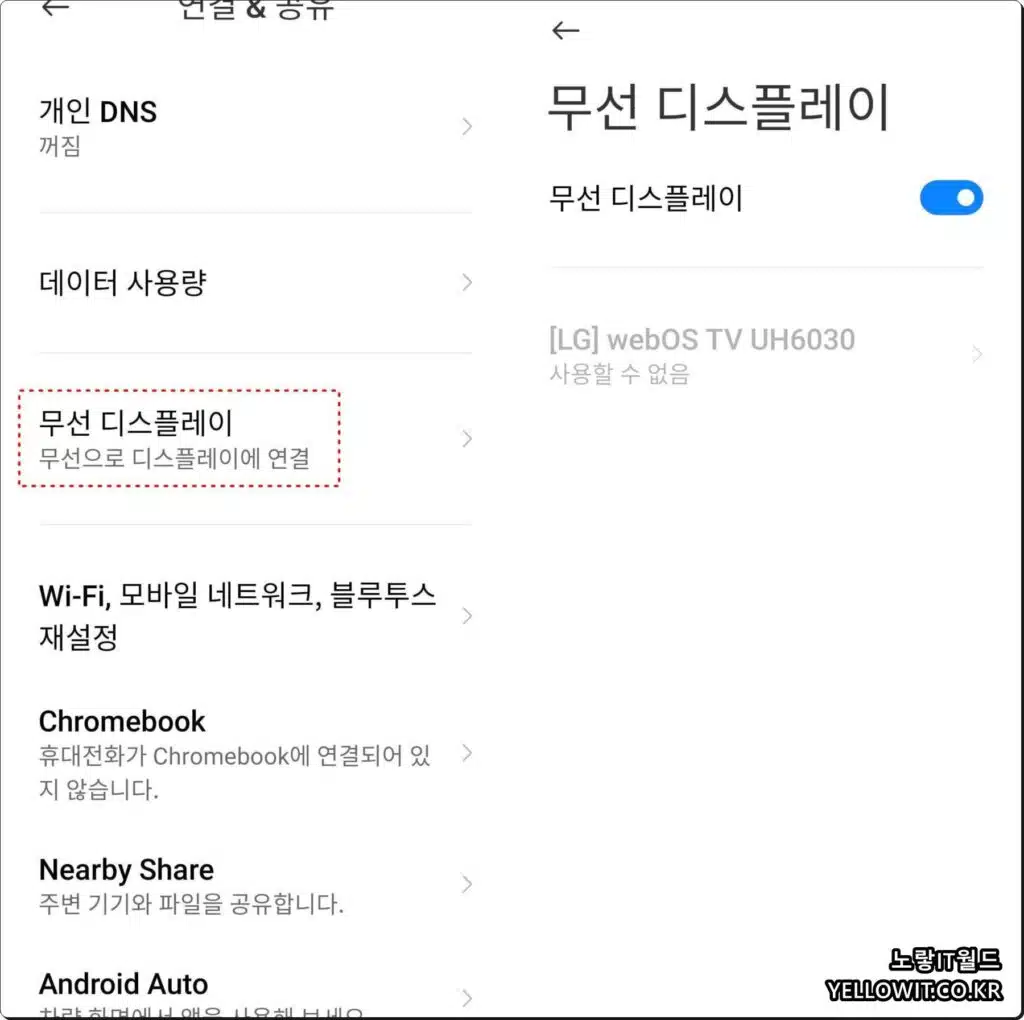
무선 디스플레이 연결을 활성화합니다.
저 같은 경우 집에 있는 스마트TV인 LG WEBOS TV UH6030과 무선 미러링을 통해 화면을 공유할 수 있습니다.
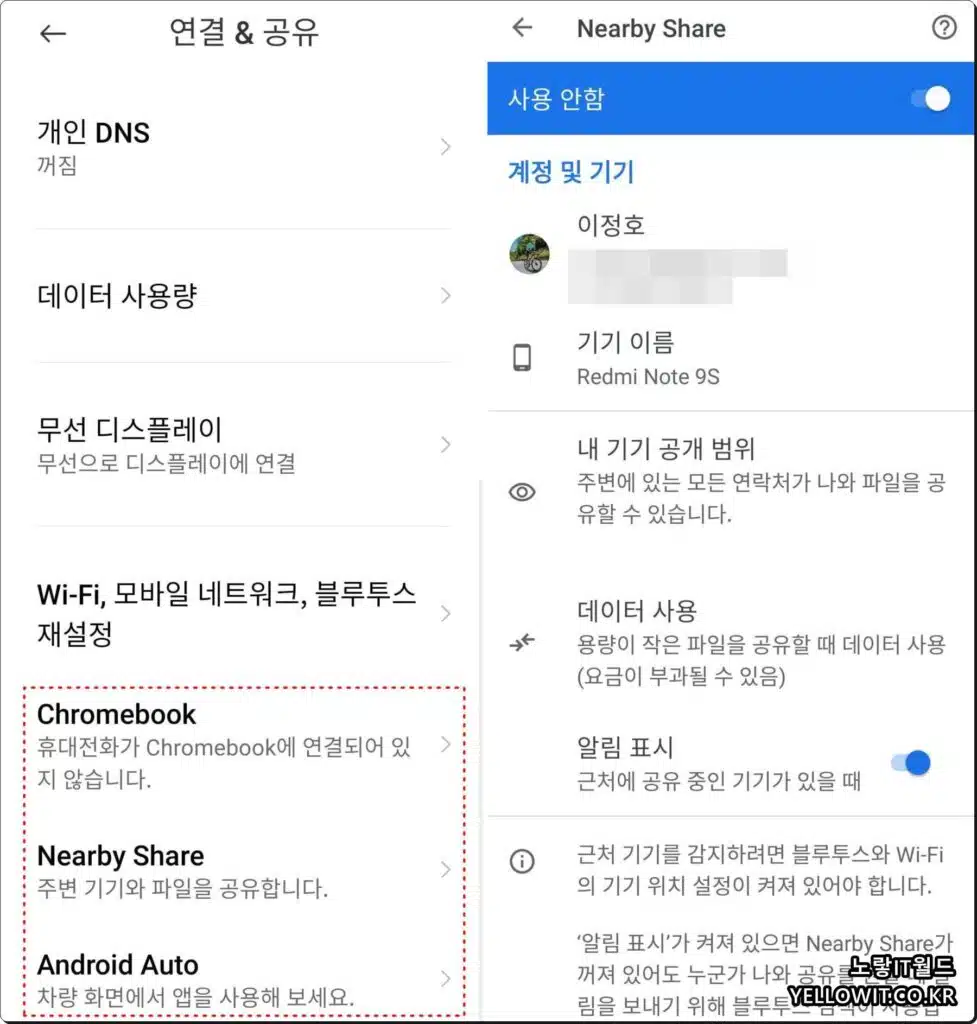
이를 통해 핸드폰을 크롬북 노트북과 무선연결이 가능합니다.
Nearby Share 기능 “근거리공유“을 통해 노트북 외 다른 태블릿 PC나 핸드폰과 연결해서 주변 기기에 파일을 연결할 수 있습니다.
참고 : 윈도우11 근거리공유 Nearby Sharing 블루투스 연결 안될때
Android Auto를 사용하면 자동차 차량 화면에 앱을 사용할 수 있습니다.
윈도우 무선 디스플레이 설치
컴퓨터 및 노트북 등 무선 디스플레이를 사용하기 위해서는 앱을 설치되어 있지 않다면 설치합니다.
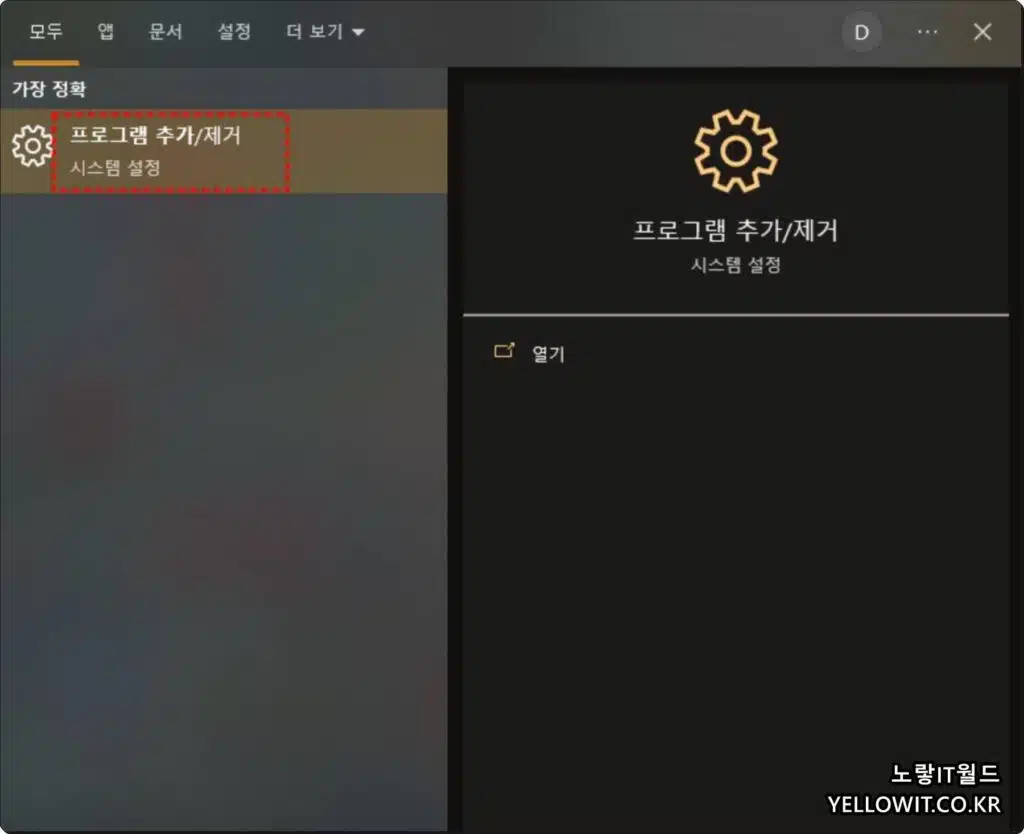
프로그램 추가/제거를 실행합니다.
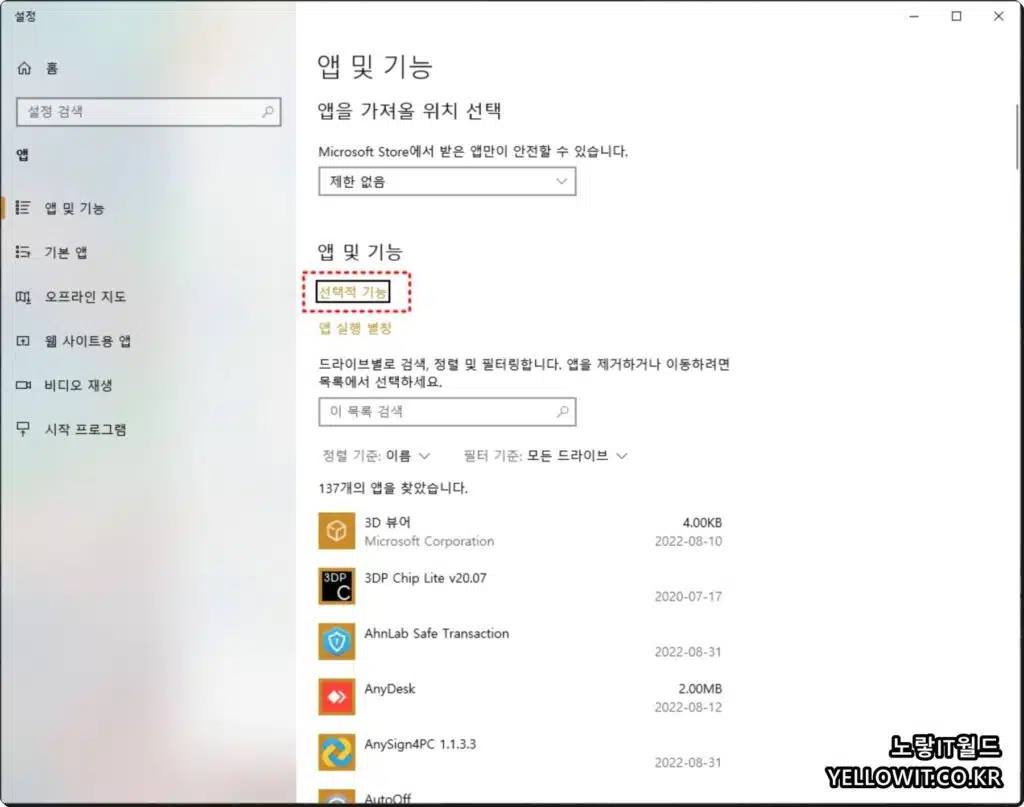
앱 및 기능에서 선택적 기능을 선택합니다.
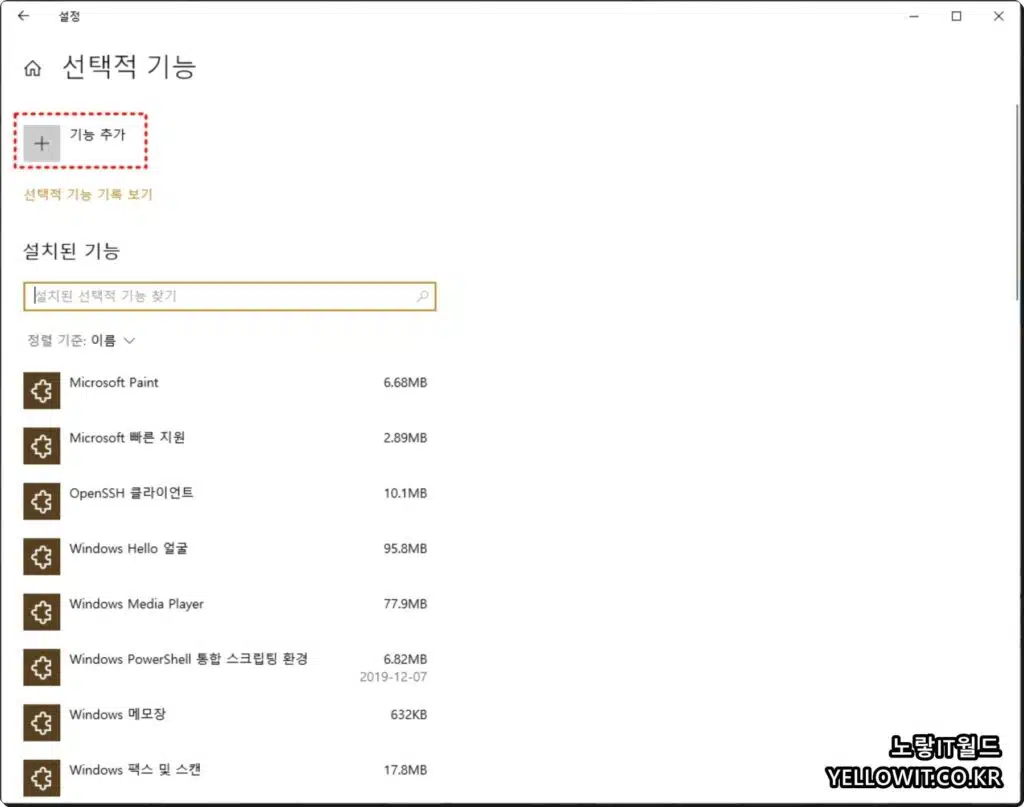
여기서 마이크로소프트페인트, 빠른지원, 윈도우헬로우, 윈도우미디어플레이어, 메모장, 윈도우 팩스 및 스캔, 인터넷익스플로러 등을 설치하거 삭제할 수 있으며 무선 디스플레이 연결을 사용하기 위해서는 기능추가를 선택합니다.

무선 디스플레이를 검색 후 설치를 눌러 추가합니다.
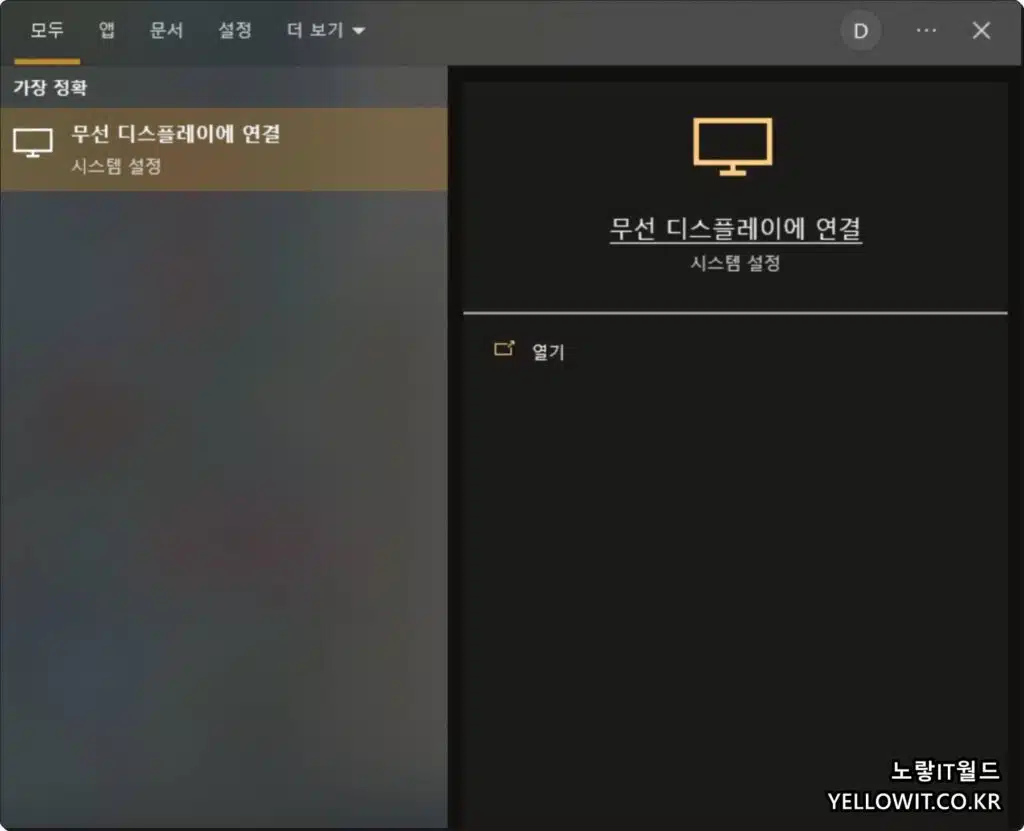
무선 디스플레이에 연결이 추가된것을 볼 수 있습니다.
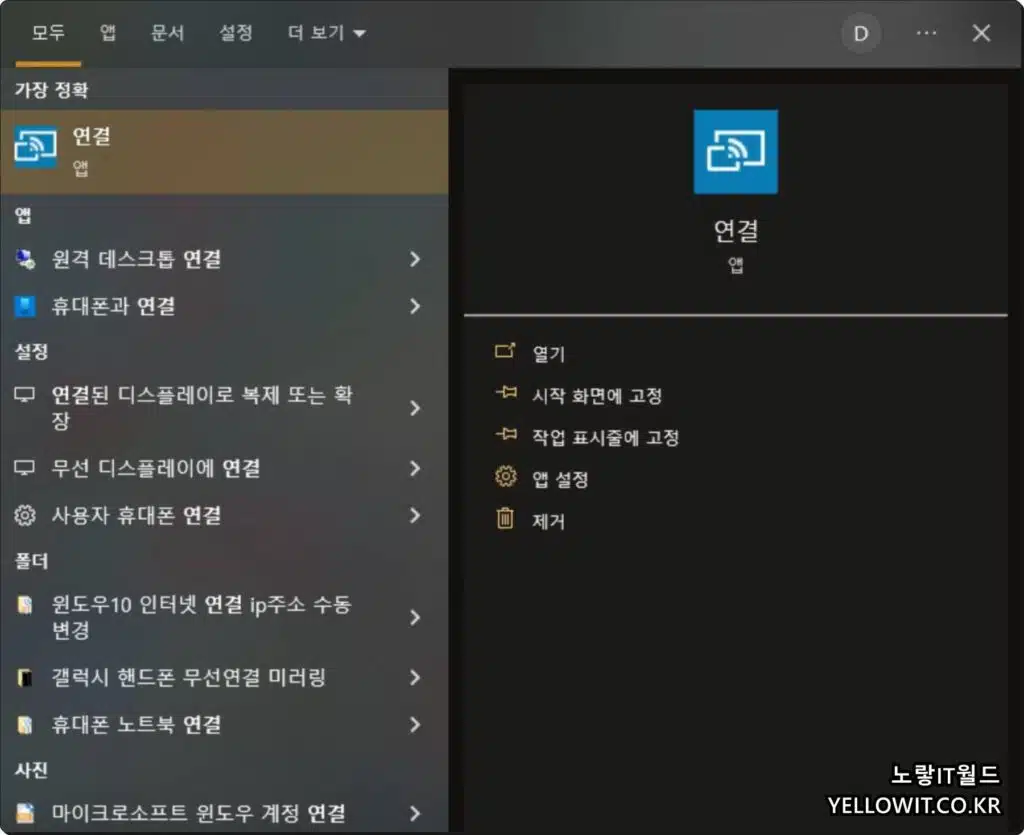
이후 연결을 통해 핸드폰과 컴퓨터 무선연결을 진행합니다.
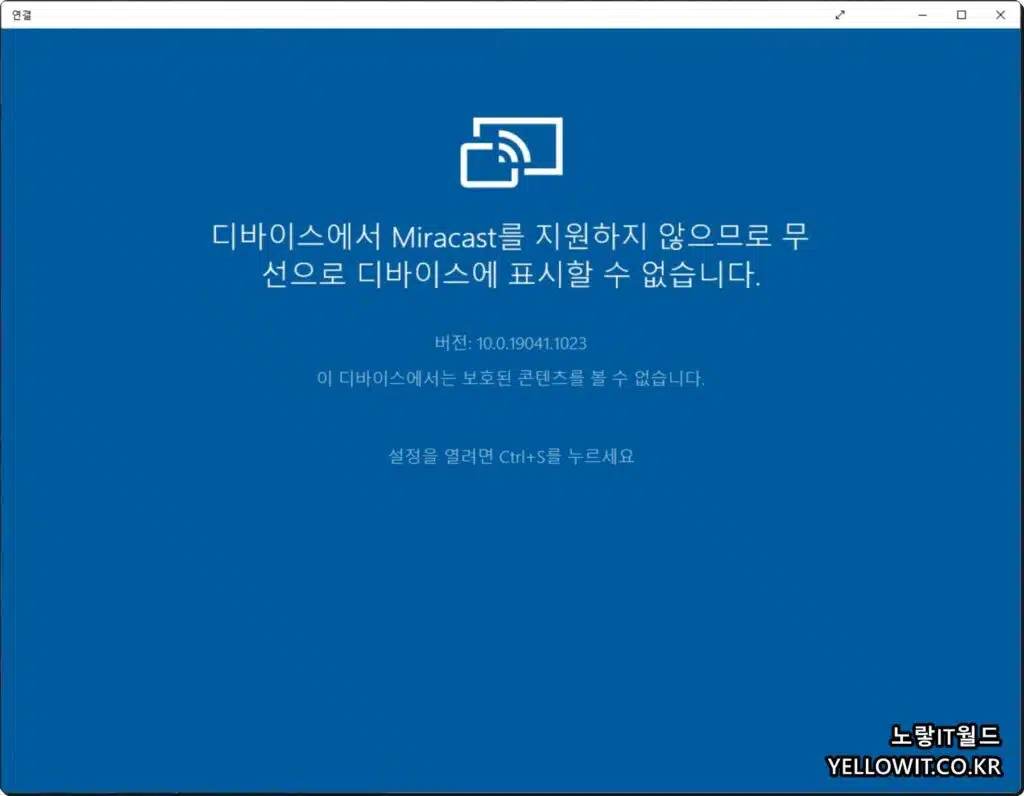
갤럭시 핸드폰에서 Windows에 무선연결을 통해 윈도우와 연결합니다.
이때 Miracast를 지원하지 않으면 무선으로 디바이스에 연결할 수 없습니다.
무선 디스플레이 연결 시 미라캐스트 지원해야 하며 없는 경우 동글이 추가구입해야합니다.
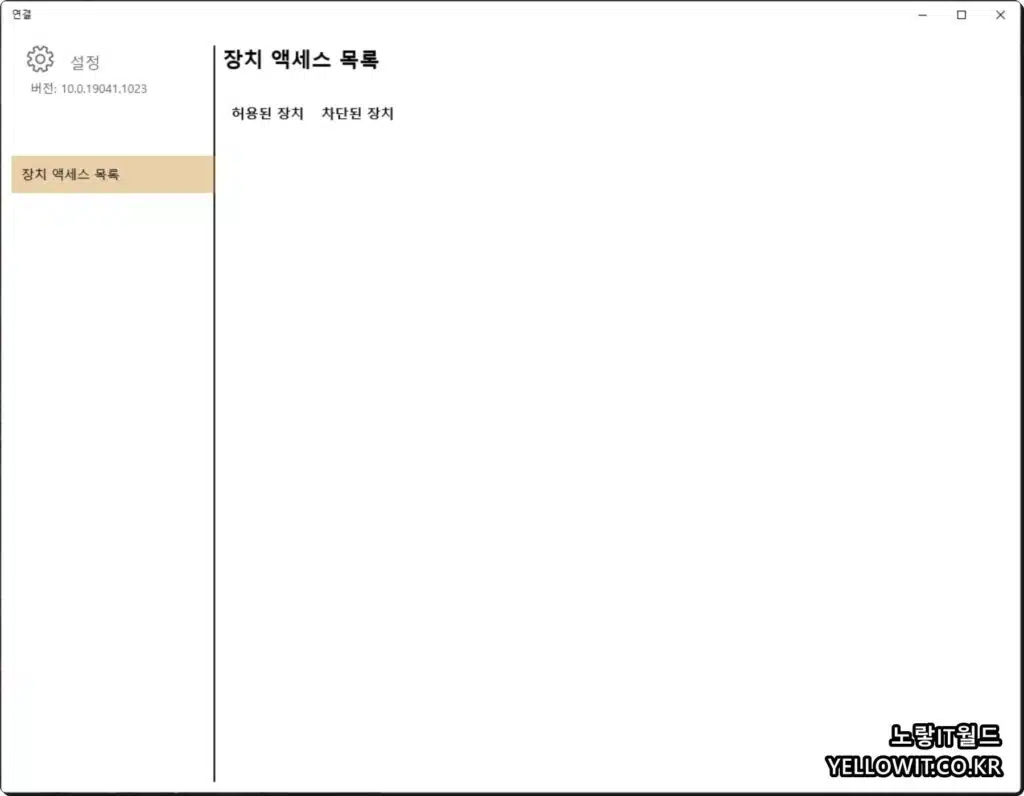
Ctrl + S 설정으로 들어가 장치 액세스 목록에서 허용된 장치를 찾아 수동으로 연결합니다.
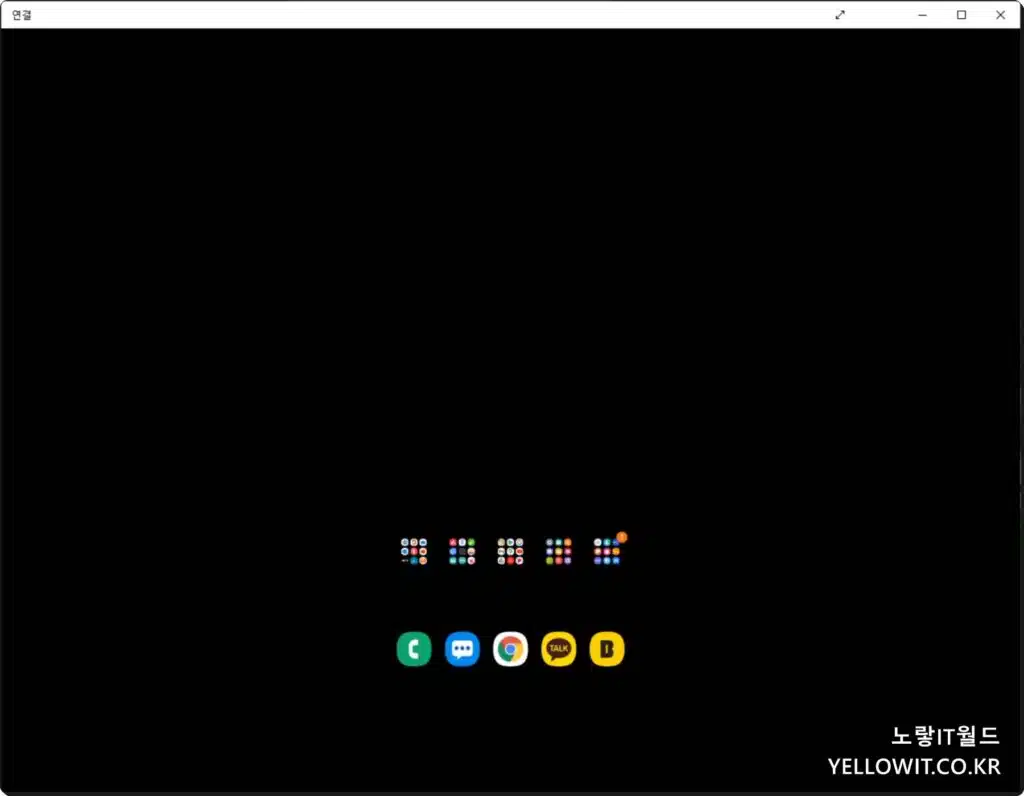
그럼 핸드폰에 있는 화면이 노트북 모니터로 휴대폰 무선연결하여 무선미러링이 완료됩니다.
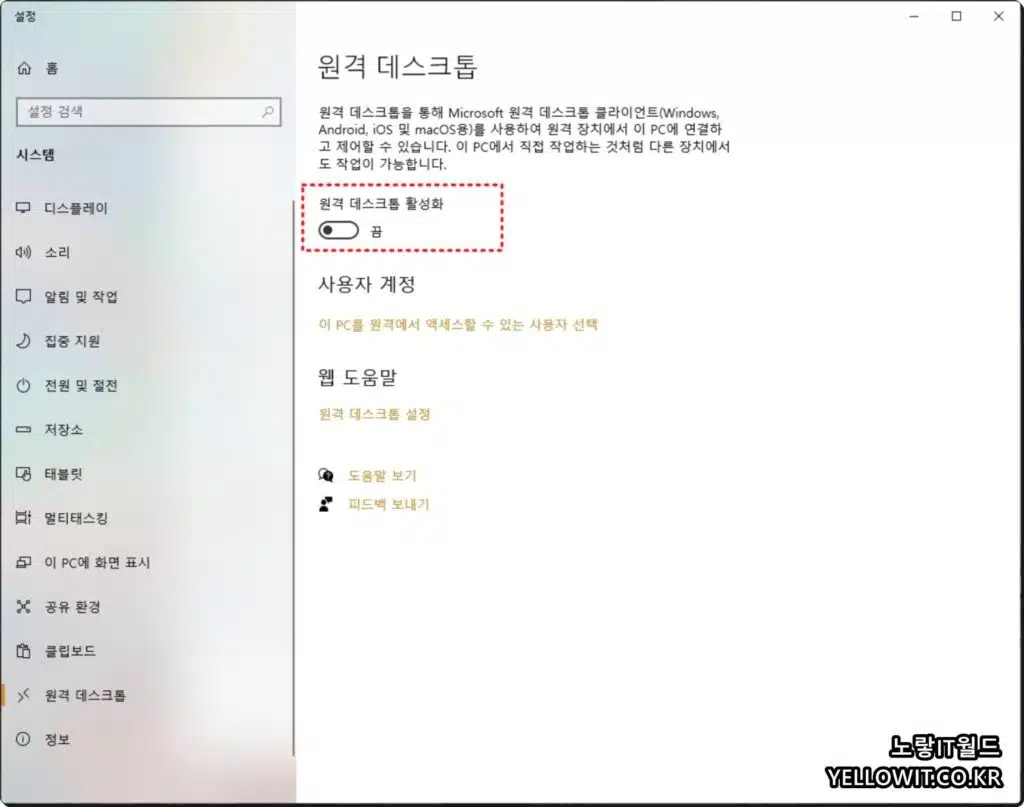
휴대폰 무선연결이 안된다며 윈도우10 설정 -> 원격테스크톱에서 원격데스크톱 활성화도 함께 활성화합니다.
원격 데스크톱을 통해 마이크로소프트 원격 데스크톱 클라이언트 "Winodws, Android, iOS, 및MacOS 등등"을 원격장치에서 PC에 연결하고 제어할 수 있습니다.
원격 데스크톱 활성화를 수락해줍니다.
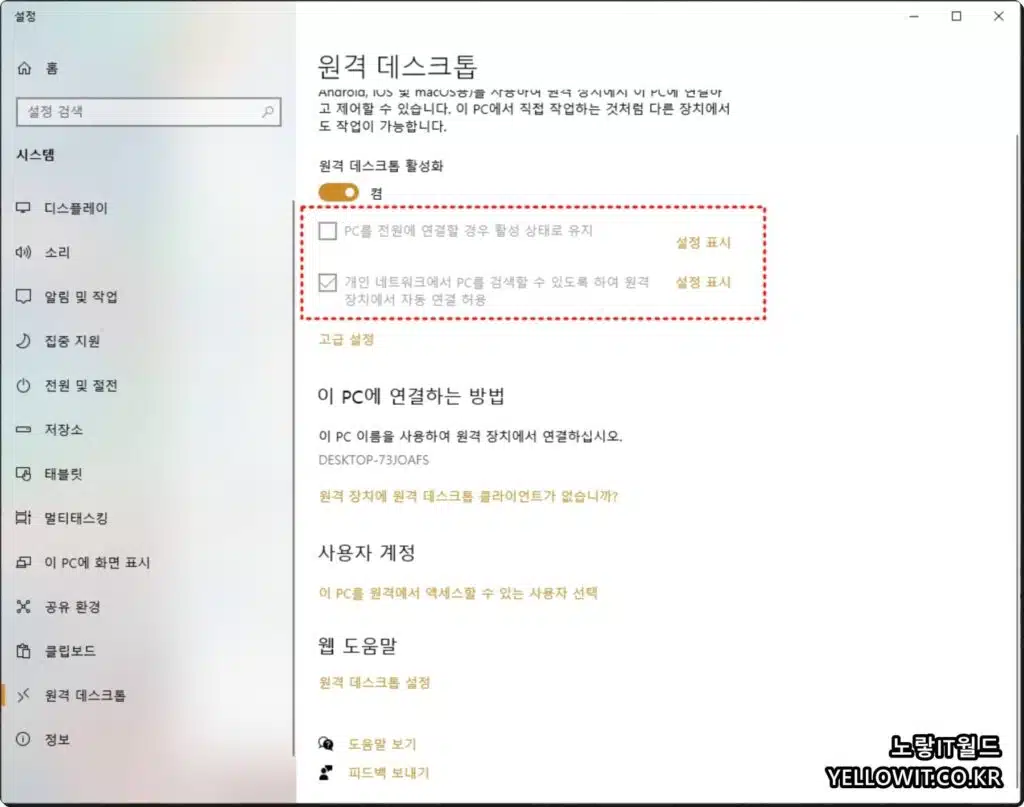
이를 통해 PC전원에 연결 시 자동으로 활성화되도록 유지하고 개인 네트워크에서 PC를 검색할 수 있도록 원격장치 자동연결을 허용합니다.
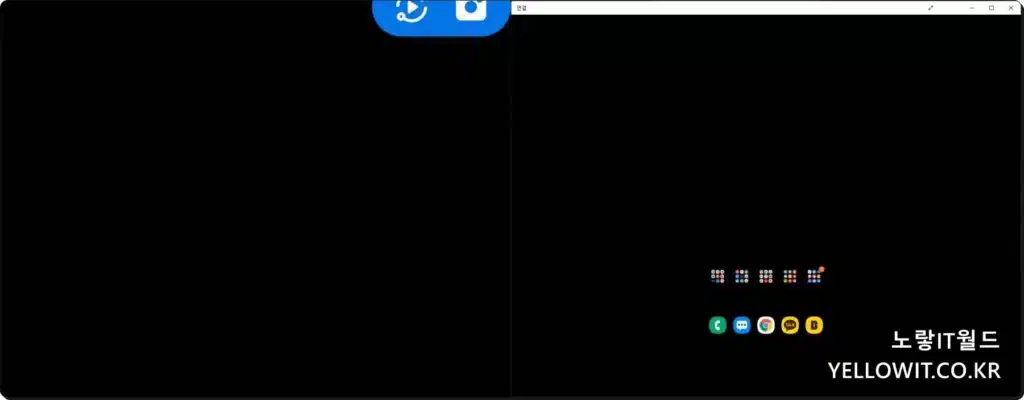
핸드폰의 화면이 윈도우 모니터에 그대로 무선미러링이 완료됩니다.
하지만 가장 추천하는 미러링 및 PC연결은 유선연결을 통한 데이터케이블 및 미러링케이블을 사용하느것이 높은 품질과 속도를 보이기 때문에 컴퓨터와 휴대폰 무선연결은 급하거나 간단한 작업용으로 추천합니다.
컴퓨터 핸드폰 유선연결 및 미러링 참고
참고 : 컴퓨터 핸드폰 USB 데이터케이블 연결 인식오류 8가지
아이튠즈 설치 아이패드 연결 후 사진 동영상 연락처 이동 복사 동기화설정
